Prostředí pro správu dokumentů
Okno Dokumenty
Pro práci s dokumenty v prostředí Sofa je v hlavní nabídce (pod tlačítkem s devíti tečkami) k dispozici příkaz Dokumenty, kterým otevřete stejnojmenné okno.
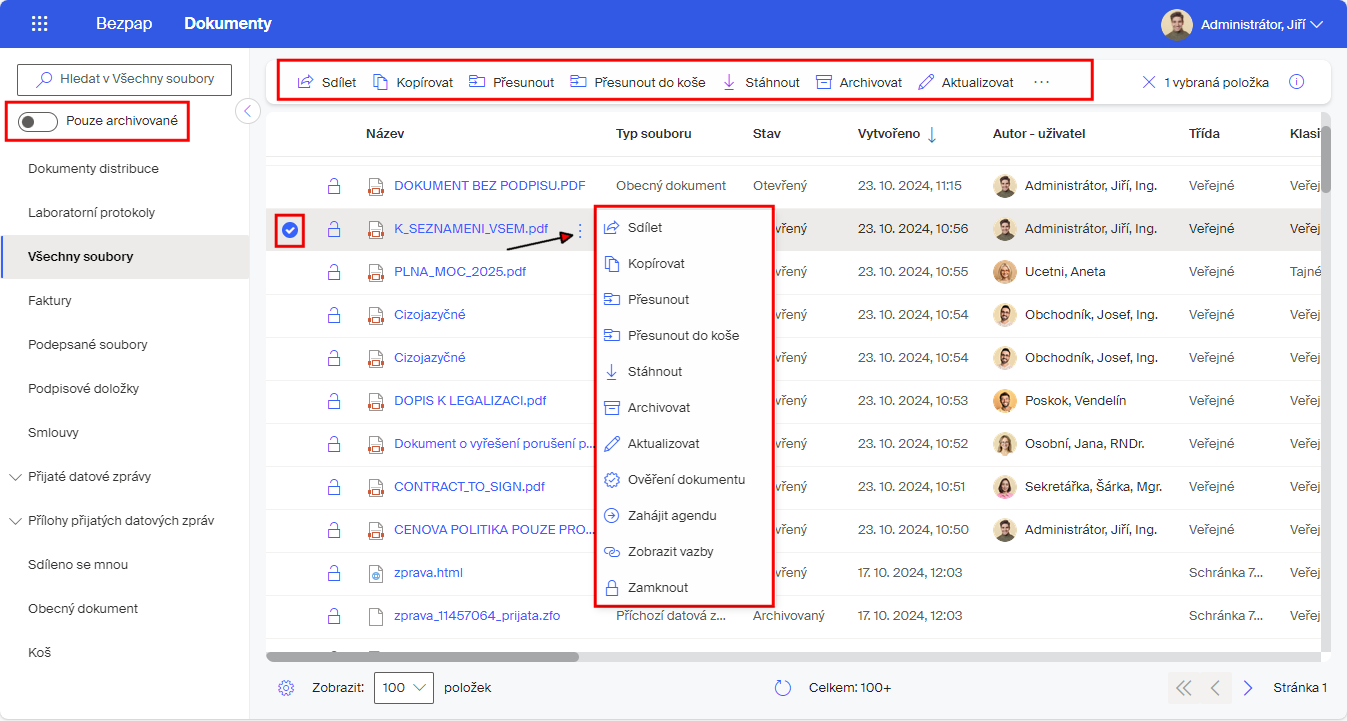
Zcela nahoře je nástrojová lišta, která začíná okénkem pro vyhledávání. Pod ním je přepínač, který umožňuje v pohledech zobrazit buď všechny dokumenty nebo jen archivované dokumenty.
| Tento přepínač funkčně nahrazuje dřívější rozdělení zobrazení obsahu DMS do oken Dokumenty a SmartSafe. Místo přepnutí do okna SmartSafe nyní jen změňte nastavení přepínače Pouze archivované, aby se zobrazily jen archivované dokumenty. |
Nástrojová lišta pokračuje tlačítky pro manipulaci s vybranými dokumenty a je zakončena ovladači pro filtraci obsahu okna.
V levé části okna je nabídka názvů pohledů. Pohledy jsou v podstatě analogií souborových složek. V rámci pohledu jsou zobrazeny dokumenty určitého typu – například faktury, smlouvy a podobně. Poznamenejme, že uživatel vidí jen ty pohledy, se kterými má právo pracovat. Pokud třeba nemá oprávnění pracovat s datovými schránkami, nevidí pohledy se seznamy přijatých a odeslaných datových zpráv a jejich příloh.
Uveďme si příklady některých pohledů:
-
Dokumenty distribuce – v pohledu se zobrazují dokumenty, se kterými pracovala agenda Distribuce dokumentů.
-
Všechny soubory – zobrazí seznamy všech vašich dokumentů uložených v Sofa – úplně všech, bez ohledu na původ.
-
Faktury – zobrazí seznam dokumentů, které se do prostředí Sofa dostaly jako přílohy agendy Faktura.
-
Podepsané soubory – zobrazí seznam dokumentů, které se do prostředí Sofa dostaly jako přílohy agendy Podpisová kniha.
-
Podpisové doložky – soubory s doložkami o ověření platnosti dokumentu.
-
Smlouvy – zobrazí seznam dokumentů, které se do prostředí Sofa dostaly jako přílohy agendy Smlouva.
-
Přijaté datové zprávy – otevře seznam přijatých datových zpráv (jako celek – v jedné položce je celá datová zpráva i s připojenými dokumenty).
-
Odeslané datové zprávy – otevře seznam odeslaných datových zpráv (také jako celek).
-
Osobní složka – obsahuje dokumenty přiřazené přímo přihlášenému uživateli (obvykle přes HR apod.).
-
Přílohy přijatých datových zpráv – otevře seznam souborů, které přišly jako přílohy přijatých datových zpráv.
-
Přílohy odeslaných datových zpráv – otevře seznam souborů, které byly začleněny do příloh odeslaných datových zpráv.
-
Sdíleno se mnou – zobrazí soubory ostatních uživatelů, kteří mají nastaveno sdílení se mnou (přihlášeným uživatelem).
-
Obecný dokument – zobrazí přehled dokumentů začleněných do prostředí Sofa jiným způsobem než jako přílohy agend.
-
Koš – otevře pohled s vymazanými soubory. Z této složky lze ještě dokumenty obnovit nebo je definitivně vymazat.
| Zastoupení pohledů závisí na dostupnosti agend Sofa v aktuálním nastavení pro vaši organizaci. |
Část okna s pohledy lze pomocí tlačítka se šipkou s výhodou minimalizovat ve prospěch pravé části s informacemi o dokumentech.
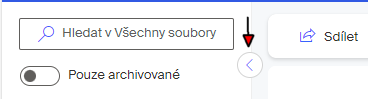
| Zvláště v okně Dokumenty můžete využít možnost změny šířky a pořadí sloupců; blíže viz kapitola Rozhraní Sofa – Změny zobrazení sloupců. |
Okno v „mobilním vzhledu“
Pokud zužujete šířku pracovního okna, dostanete se v určitém okamžiku na tzv. „mobilní vzhled“. Zcela zmizí levá sekce s voličem pohledů a položky jednotlivých souborů se překreslí tak, jak vidíte na obrázku.
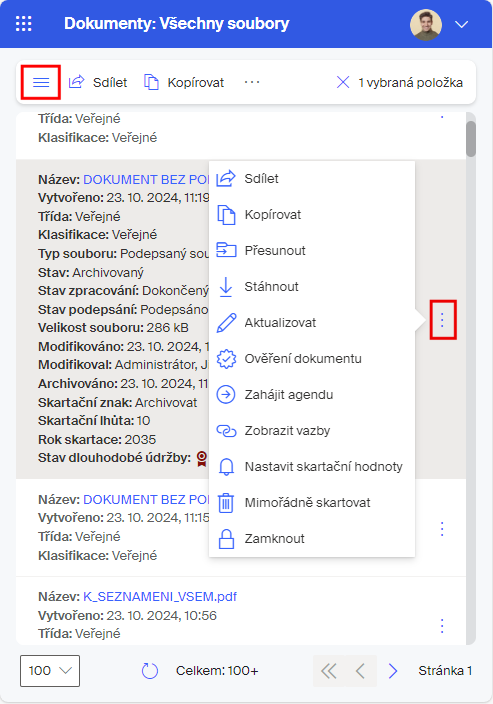
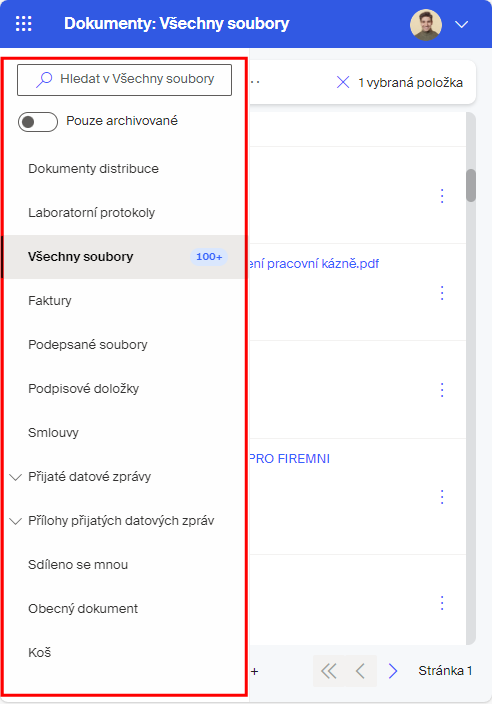
Pokud klepnete do položky určitého souboru, jeho položka se na výšku „roztáhne“ a doplní podrobnějšími informacemi o tomto souboru načtenými z jeho metadat.
V pravé části takto rozšířené položky je tlačítko se třemi tečkami (Zobrazit akce). Klepnutím na něj se zobrazí nabídka akcí, které lze nad souborem spustit.
| Klepnutím na odkaz s názvem souboru v řádku Název se obsah souboru zobrazí v náhledovém okně. |
| Nastavíte-li při zobrazení „Pouze archivované“ kurzor myši v řádku Stav dlouhodobé údržby nad symbol pečeti, zobrazí se „bublinová nápověda“ o stavu dokumentu v systému dlouhodobé údržby. |
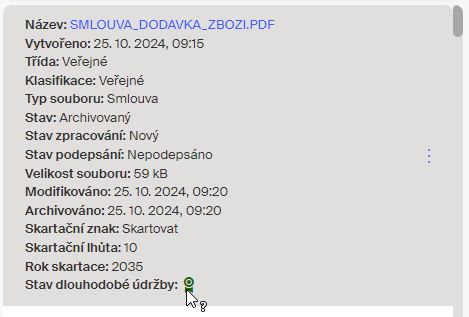
Také v tomto režimu zobrazení můžete volit pohledy. Pokud klepnete v dolní části okna na tlačítko se třemi čárkami, otevře se nabídka pohledů, ve které lze navíc pomocí svislých šipek otvírat nebo zavírat případné vnořené pohledy.
Bližší informace o tomto způsobu zobrazení najdete v kapitole Mobilní rozhraní Sofa.
Podobně lze také otevřít okno Dokumenty přímo v mobilním telefonu.
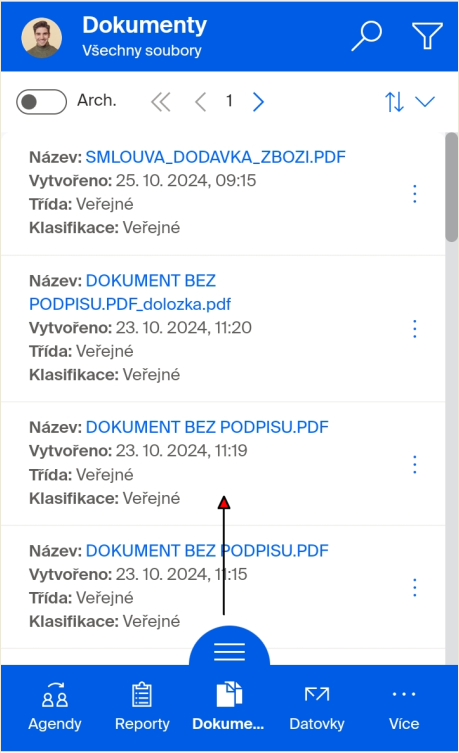
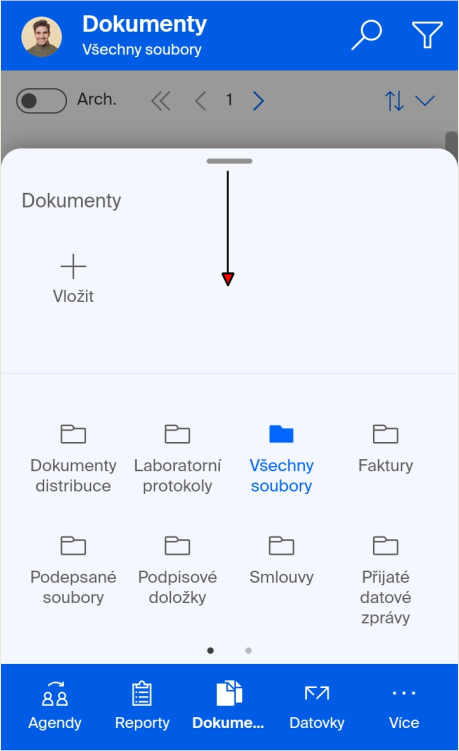
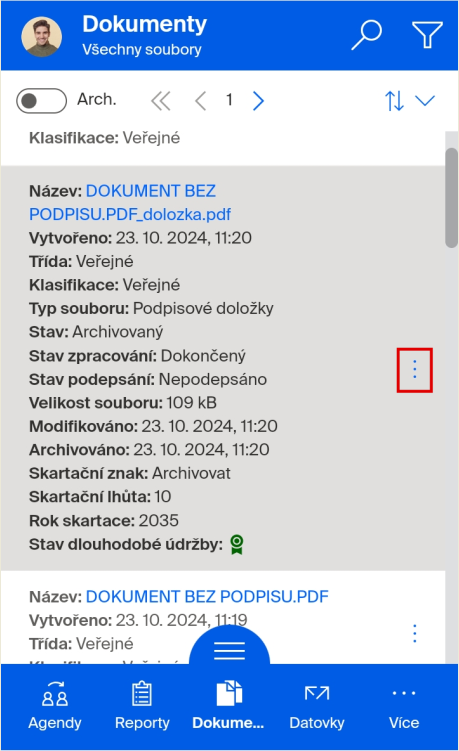
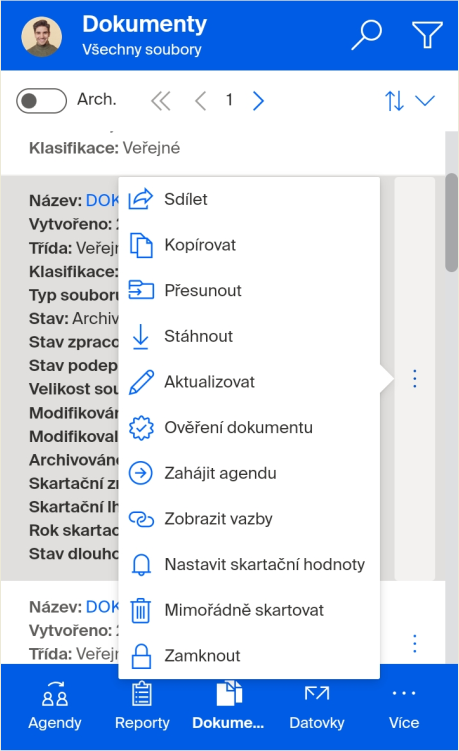
Zobrazení stavu dlouhodobé údržby
Stav dlouhodobé údržby archivovaných dokumentů ukazuje grafický indikátor pečeti ve sloupci Stav dlouhodobé údržby.
|
Dokument je zaregistrován a dlouhodobě udržován |
|
Probíhá analýza dokumentu |
|
Registrace dokumentu se nezdařila |
|
Čeká na archivaci |
| Na stránce https://www.602.cz/elektronicky-archiv najdete lhůty nutné doby archivace pro různé druhy dokumentů dané ze zákona. |



